質問:PCでYouTube、Bilibili、FC2などの動画共有サイトからダウンロードした動画をiPhoneのカメラロールに入れたい。一番簡単な方法を教えてください。 ーーYahoo知恵袋より
PCからiPhoneに動画を転送すると、電車内、通勤中、通学中、暇を潰すにはいい選択だ。場所の制限がなくなり、いつでもどこでも動画を見れる。しかし、ご存知のとおり、iPhoneではMP4、M4V、MOVフォーマットの動画ファイル形式しか再生できない。例えば、広く使用されているAVIやWMV形式動画、YouTubeやVeohからダウンロードしたFLV動画ファイル、カムコーダで撮影する動画など、それらの動画をiPhoneに移行する前に、まずiPhoneに対応している形式に変換しなければならない。
iPhoneに動画を入れるには、iTunesの同期を使用する方法は確実だ。けれども、iTunesは使いにくいとは思わないか?特に、初心者にとって、操作手順がやや複雑で、あまりおすすめしない方法だ。なら、iTunesを使わずに、パソコンからiPhoneに動画を取り込むために、簡単な方法があるか?もちろんだ。
そこで、本記事ではパソコンでダウンロードしていた動画をiPhoneに移行するために、iPhone初心者も楽に利用できる超簡単な方法を紹介する。
ヒント:本文で紹介するiPhoneに動画を入れる方法はiPhone X/8/8 Plus/7/7 Plus、iPad、Windows10/8.1/8/7/XP、macOSなどに全部適用する。
PCからiPhoneに動画を転送すると、電車内、通勤中、通学中、暇を潰すにはいい選択だ。場所の制限がなくなり、いつでもどこでも動画を見れる。しかし、ご存知のとおり、iPhoneではMP4、M4V、MOVフォーマットの動画ファイル形式しか再生できない。例えば、広く使用されているAVIやWMV形式動画、YouTubeやVeohからダウンロードしたFLV動画ファイル、カムコーダで撮影する動画など、それらの動画をiPhoneに移行する前に、まずiPhoneに対応している形式に変換しなければならない。
iPhoneに動画を入れるには、iTunesの同期を使用する方法は確実だ。けれども、iTunesは使いにくいとは思わないか?特に、初心者にとって、操作手順がやや複雑で、あまりおすすめしない方法だ。なら、iTunesを使わずに、パソコンからiPhoneに動画を取り込むために、簡単な方法があるか?もちろんだ。
そこで、本記事ではパソコンでダウンロードしていた動画をiPhoneに移行するために、iPhone初心者も楽に利用できる超簡単な方法を紹介する。
ヒント:本文で紹介するiPhoneに動画を入れる方法はiPhone X/8/8 Plus/7/7 Plus、iPad、Windows10/8.1/8/7/XP、macOSなどに全部適用する。
iPhoneに動画を入れる方法一、iTunesなしでPCからiPhoneに動画を転送する
iPhoneへPCの動画を転送するには、一番思いつく方法はiTunesを利用することでしょう。iTunesを使って、iPhoneに動画を入れるために、大体「iTunesをダウンロード/最新バージョンにアップデートして、起動する」→「iPhoneとiTunesを接続する」→「画面の左上でファイル→ファイルをライブラリに追加をクリック」→「ライブラリ中の動画をiPhoneのアイコンにドラッグしてから、iTunesが同期し始める」という4歩だが、どうしても上手く行かないところがあるのでしょう。また、上記書いたように、もしiPhoneで再生できないFLVやAVI、WMV、などのフォーマットの動画をiPhoneに移行したい場合、まず動画形式変換する必要がある。
しかし、わざわざ動画変換ソフトを使って、パラメータを設定して、拡張子を変換したら、iPhone PC動画同期するのが面倒くさいだ。ここで、その過程を極めて簡単にして、わずかの3歩でフォーマットを自動的に変換して、iPhone PC動画同期できる方法を紹介する。「WinX/MacX MediaTrans」を利用すれば、実現できる。「WinX/MacX MediaTrans」でiPhoneへPCの動画を転送する手順は以下のようになる。
*ヒント: 次は、Windows7で「WinX MediaTrans」を使ってパソコンからiPhoneに動画を取り込む手順を紹介する。Macでの操作手順は大体同じだ。
まずは、下記の「無料ダウンロード」ボタンをクリックして、パソコンに「WinX MediaTrans」をダウンロードしてインストールしてください。
Step1、ソフトを立ち上げ、USBケーブルを通して、お使いのiPhoneをパソコンに接続する。iOSデバイスを初めてパソコンに接続する場合、「このコンピューターを信頼しますか」と出てくる。「信頼」をクリックすればいいのだ。
*ヒント:ヒント:ソフトを起動すると、注意喚起のようなメッセージが出てくる。同ソフトはiTunesと連携して動作するタイプのものなので、デバイスのデータが勝手に消えないようにiTunes側の設定をしてやる必要がある。
Step2、そしてWinX MediaTransが自動的に機能主界面に入る。中央にある7つのボタンがあって、一行目の右の「ビデオ管理」をクリックして、WinX MediaTransビデオ同期機能に入る。
Step3、青のメニューバーにあるモニターボタン「ビデオ追加」をクリックしPCからiPhoneに転送したい動画を選択する。
Step4、「同期」ボタンをクリックしたらWinX MediaTransでiPhone PC動画同期するプログレスが開始!
*ヒント:因みに、WinX MediaTransは有料ソフトであるため、体験版でインポート/エクスポート転送回数に一定の制限があるのでご注意を。
関連記事:iPhone iTunes音楽同期できないか?iPhoneからiTunesへ音楽同期する方法を紹介する
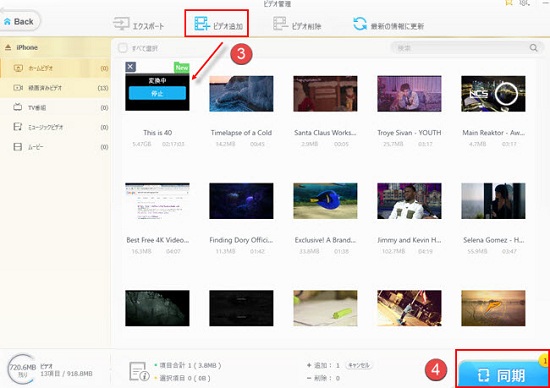
上記は、「WinX MediaTrans」を使用して、パソコンからiPhoneに動画を取り込む手順だ。「WinX MediaTrans」を利用すれば、わずかの3歩でPCからiPhoneに動画を転送することができたのだ。しかも、iPhoneで再生できない動画形式を自動的に変換してくれるし、操作もすごく簡単だ。また、ご覧のとおり、動画だけでなく、音楽、画像などもiPhoneとパソコンとの間で転送できる。iPhoneの初心者でも、機器音痴でも、ストレスなくすぐ使いこなす。
しかし、わざわざ動画変換ソフトを使って、パラメータを設定して、拡張子を変換したら、iPhone PC動画同期するのが面倒くさいだ。ここで、その過程を極めて簡単にして、わずかの3歩でフォーマットを自動的に変換して、iPhone PC動画同期できる方法を紹介する。「WinX/MacX MediaTrans」を利用すれば、実現できる。「WinX/MacX MediaTrans」でiPhoneへPCの動画を転送する手順は以下のようになる。
*ヒント: 次は、Windows7で「WinX MediaTrans」を使ってパソコンからiPhoneに動画を取り込む手順を紹介する。Macでの操作手順は大体同じだ。
まずは、下記の「無料ダウンロード」ボタンをクリックして、パソコンに「WinX MediaTrans」をダウンロードしてインストールしてください。
Step1、ソフトを立ち上げ、USBケーブルを通して、お使いのiPhoneをパソコンに接続する。iOSデバイスを初めてパソコンに接続する場合、「このコンピューターを信頼しますか」と出てくる。「信頼」をクリックすればいいのだ。
*ヒント:ヒント:ソフトを起動すると、注意喚起のようなメッセージが出てくる。同ソフトはiTunesと連携して動作するタイプのものなので、デバイスのデータが勝手に消えないようにiTunes側の設定をしてやる必要がある。
Step2、そしてWinX MediaTransが自動的に機能主界面に入る。中央にある7つのボタンがあって、一行目の右の「ビデオ管理」をクリックして、WinX MediaTransビデオ同期機能に入る。
Step3、青のメニューバーにあるモニターボタン「ビデオ追加」をクリックしPCからiPhoneに転送したい動画を選択する。
Step4、「同期」ボタンをクリックしたらWinX MediaTransでiPhone PC動画同期するプログレスが開始!
*ヒント:因みに、WinX MediaTransは有料ソフトであるため、体験版でインポート/エクスポート転送回数に一定の制限があるのでご注意を。
関連記事:iPhone iTunes音楽同期できないか?iPhoneからiTunesへ音楽同期する方法を紹介する
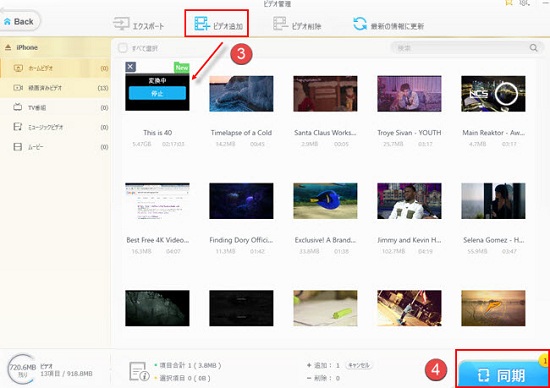
上記は、「WinX MediaTrans」を使用して、パソコンからiPhoneに動画を取り込む手順だ。「WinX MediaTrans」を利用すれば、わずかの3歩でPCからiPhoneに動画を転送することができたのだ。しかも、iPhoneで再生できない動画形式を自動的に変換してくれるし、操作もすごく簡単だ。また、ご覧のとおり、動画だけでなく、音楽、画像などもiPhoneとパソコンとの間で転送できる。iPhoneの初心者でも、機器音痴でも、ストレスなくすぐ使いこなす。
iPhoneに動画を入れる方法二、iTunesでPCからiPhoneに動画を転送する
もしどうしても第三者のソフトダウンロードしたくなくて、やはりiTunesを利用したいなら、次はiTunesでiPhoneへPCの動画を転送する操作手順を紹介する。
iTunesには、取り込める動画と、取り込めない動画がある。これは、拡張子(.wmvなどの.○○部分)によって違う。
iTunesに取り込める動画の拡張子は、
・.m4v
・.mp4
・.mov
・.3gp
・.3g2
・・・などがある。それ以外の拡張子、例えばAVIやWMV、FLVなどがあるが、これらの動画をiPhoneに移行する前に、まずは動画変換ツールを利用して動画形式を変更しなければならない。ここで、「WinX Video Converter」おすすめする。このソフトでは、MKV、3GP、SWF、HTML5、AVIなど多くの動画ファイルを変換できる。720pから1080pまでの高品質フォーマットにも対応可能だ。更に、お好きなオーディオ形式に変換することもできる。iTunesを使って、パソコンからiPhoneに動画を取り込む具体的なやり方は以下のとおりだ。
【続きを読む】
iTunesには、取り込める動画と、取り込めない動画がある。これは、拡張子(.wmvなどの.○○部分)によって違う。
iTunesに取り込める動画の拡張子は、
・.m4v
・.mp4
・.mov
・.3gp
・.3g2
・・・などがある。それ以外の拡張子、例えばAVIやWMV、FLVなどがあるが、これらの動画をiPhoneに移行する前に、まずは動画変換ツールを利用して動画形式を変更しなければならない。ここで、「WinX Video Converter」おすすめする。このソフトでは、MKV、3GP、SWF、HTML5、AVIなど多くの動画ファイルを変換できる。720pから1080pまでの高品質フォーマットにも対応可能だ。更に、お好きなオーディオ形式に変換することもできる。iTunesを使って、パソコンからiPhoneに動画を取り込む具体的なやり方は以下のとおりだ。
【続きを読む】
没有评论:
发表评论